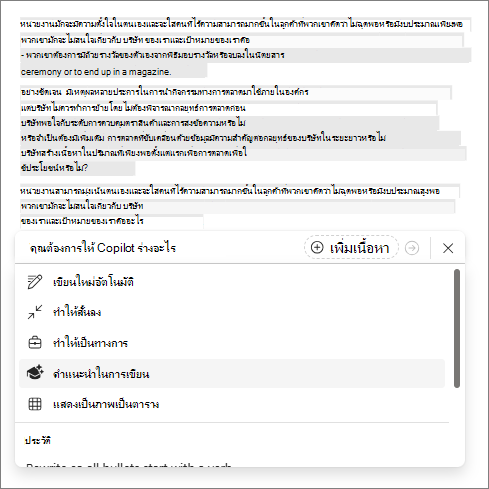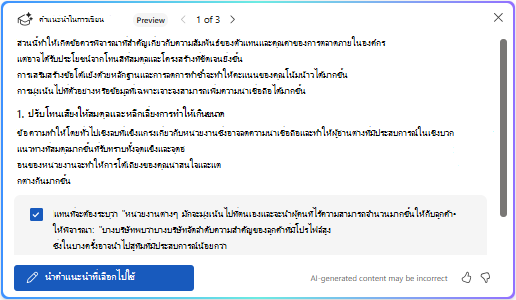คุณสามารถขอให้ Copilot ช่วยคุณสร้างงานที่ดีที่สุดของคุณ คําแนะนําการเขียนด้วยCopilot สนับสนุนคุณในขณะที่คุณตรวจสอบเนื้อหาสําหรับการปรับปรุงที่นอกเหนือไปจากไวยากรณ์และการสะกด ช่วยให้คุณอธิบายแนวคิดและให้คําแนะนําเกี่ยวกับการเพิ่ม องค์กร เสียงที่ดีสําหรับผู้ชมของคุณ และอื่นๆ อีกมากมาย คุณสามารถควบคุมการเปลี่ยนแปลงที่จะทํา และคําแนะนําจะแยกออกจากเนื้อหาของคุณเพื่อให้ไม่มีสิ่งใดถูกเขียนทับ
คุณสามารถรับคําติชมได้อย่างรวดเร็วและง่ายดาย และคุณสามารถเลือกได้ว่า Copilot ตรวจทานทั้งเอกสารของคุณ หรือเฉพาะส่วนที่เน้น บางทีคุณอาจเขียนคําอธิบายที่คาดเดายาก แต่รู้สึกว่าบางอย่างอาจหายไป คุณสามารถเน้นคําอธิบายและเลือก คําแนะนําการเขียน คุณอาจได้รับคําแนะนําในการเพิ่มการเรียกใช้การดําเนินการ และจากนั้นคุณสามารถตัดสินใจว่าดีที่สุดสําหรับผู้ชมของคุณหรือไม่
ใช้คําแนะนําการเขียนเพื่อตรวจสอบเนื้อหา
-
ลงชื่อเข้าใช้ Microsoft 365
-
ในเอกสาร Word ของคุณ ให้เน้นส่วนของข้อความเพื่อรับคําแนะนําการเขียนเฉพาะสําหรับส่วนที่ระบุ ถ้าคุณไม่เน้นส่วน Copilot จะให้คําแนะนําในการเขียนสําหรับทั้งเอกสาร
หมายเหตุ: Copilot จะขยายการเลือกของคุณ ถ้าคุณเลือกน้อยกว่าค่าต่ําสุดที่กําหนด
-
เลือกแบบร่างที่มีไอคอน Copilot ในเอกสาร และเลือก คําแนะนําการเขียน
-
ตรวจทานคําแนะนําและตัดสินใจว่าจะนําไปใช้รายการใด เมื่อต้องการยกเลิกสิ่งที่คุณไม่ต้องการใช้ ให้ล้างกล่องกาเครื่องหมายในกล่องสีน้ําเงิน แล้วเลือกลูกศรที่ด้านบนเพื่อเลื่อนไปยังคําแนะนําถัดไป
-
เลือก นําคําแนะนําที่เลือกไปใช้
-
เลื่อนเพื่อตรวจสอบคําแนะนําที่จะถูกรวมไว้ จากนั้นเลือกลูกศร สร้าง ถ้าคุณต้องการข้อความที่สร้างขึ้น ให้เลือก เก็บไว้ เพื่อเพิ่มไว้ใต้ข้อความต้นฉบับของคุณ หรือเลือก แทนที่ ถ้าควรแทนที่ข้อความต้นฉบับของคุณ ถ้าคุณไม่ต้องการใช้คําแนะนํา คุณสามารถเลือก สร้างใหม่ หรือ ละทิ้งได้
ฟีเจอร์นี้ให้อํานาจคุณในการตัดสินใจว่าจะอัปเดตสิ่งใด โดยผสมผสานความเชี่ยวชาญของคุณเข้ากับคําแนะนําจาก Copilot เพื่อสร้างเอกสารที่แข็งแกร่งและมีประโยชน์ที่เขียนด้วยเสียงของคุณเอง
เรียนรู้เพิ่มเติม
ยินดีต้อนรับสู่ Copilot ใน Word
ยกระดับเนื้อหาของคุณด้วย Copilot ใน Word
คําถามที่ถามบ่อยเกี่ยวกับ Copilot ใน Word